"Io rivedo" è un altro adware del browser ed è una caratteristica di Yontoo software, che tiene traccia della tua navigazione e visualizza annunci in base alle tue ricerche web. Il Io rivedo editore (http://www.goireview.com/) afferma che Io rivedo estensione migliora la tua esperienza di navigazione e offre risultati di ricerca avanzati inclusi video, social media, ecc.
Quando corri Io rivedo programma di installazione, poi un altro software dannoso chiamato Yontoo è installato sul tuo browser che esegue reindirizzamenti di navigazione e visualizza annunci pubblicitari e offerte speciali di fornitori sconosciuti.
Rimuovere “iReview” – “Yontoo” software dannoso dal tuo computer, segui i passaggi seguenti:
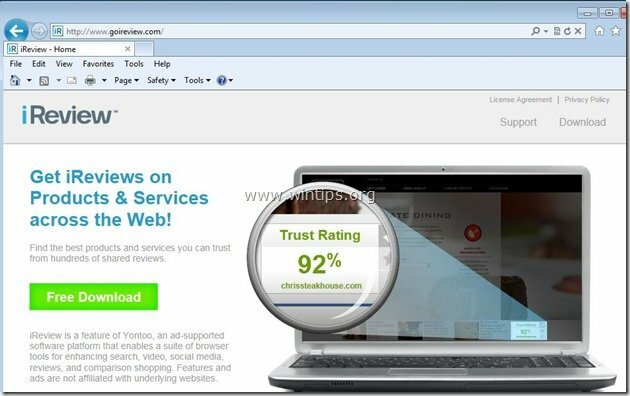
Come rimuovere "Io rivedo" & Software "Yontoo" dal tuo computer:
Passo 1. Disinstalla le applicazioni installate da "Yontoo LLC” dal tuo pannello di controllo.
1. Per farlo, vai su Start > Pannello di controllo.
{Inizio > Impostazioni > Pannello di controllo. (Windows XP)}

2. Fare doppio clic per aprire "Aggiungi o rimuovi programmi"se hai Windows XP o
“Programmi e caratteristiche"se hai Windows 8, 7 o Vista).

3. Nell'elenco dei programmi, trova e rimuovi/disinstalla queste applicazioni:
un. Yontoo 2.053 (di Yontoo LLC) *
B. Rimuovere qualsiasi altro programma a cui appartiene Yontoo (ad es. Yontoo Toolbar).
Avviso*: Nella finestra di disinstallazione di Yontoo, fai clic sulla seconda opzione per rimuovere completamente Yontoo.
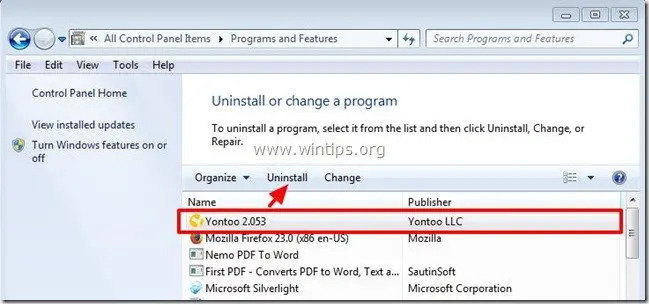
Passo 2. Rimuovere "Io rivedo" (Yontoo) dal tuo browser Internet.
Internet Explorer, Google Chrome, Mozilla Firefox
Internet Explorer
Come rimuovere "Io rivedo" (Yontoo) da Internet Explorer.
1.Apri Internet Explorer e poi apri”Opzioni Internet”.
Per farlo dal menu file di IE, scegli scegli "Utensili” > “Gestisci componenti aggiuntivi”.
Avviso*: Nelle ultime versioni di IE premere il tasto "Ingranaggio" icona  in alto a destra.
in alto a destra.
![rimuovere-ireview-internet-explorer[3] rimuovere-ireview-internet-explorer[3]](/f/3c37802e8534ea8d2f2c4018762d90df.jpg)
2. Scegli "Barre degli strumenti ed estensioni" nel riquadro di sinistra e poi disabilita tutte le barre degli strumenti e le estensioni indesiderate:
un. Yontoo Api
B. Yontoo
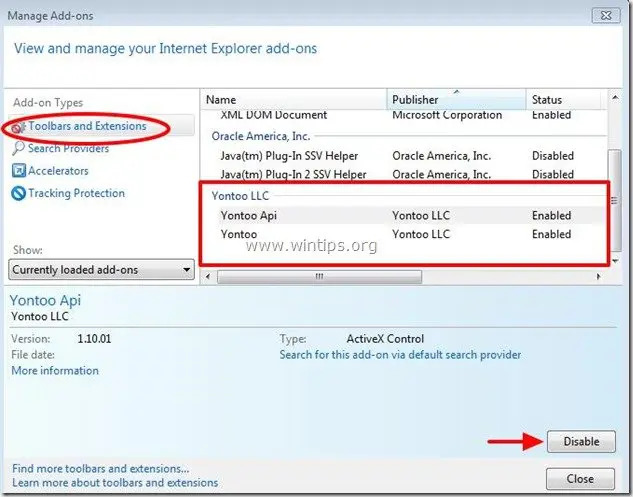
3. Chiudi tutte le finestre di Internet Explorer e procedi con Passaggio 3.
Google Chrome
Come rimuovere "Io rivedo" (Yontoo) da Google Chrome.
1. Apri Google Chrome e vai al menu Chrome  e scegli "Impostazioni".
e scegli "Impostazioni".
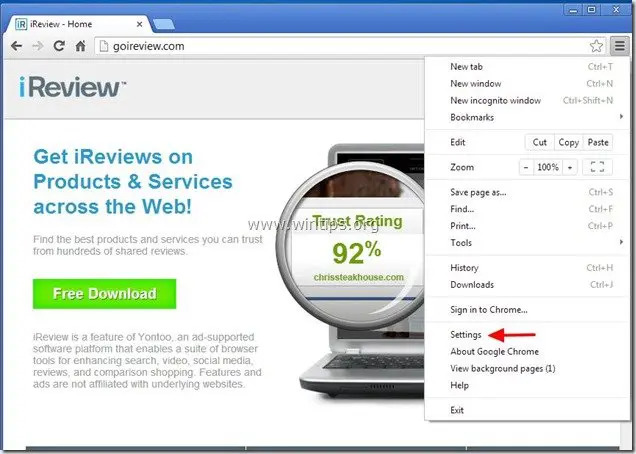
2. Scegliere "estensioni" sulla sinistra.

3. In "estensioni" opzioni rimuovere il "Yontoo 1.0.3.” estensione facendo clic sull'icona di riciclo a destra.

4. Chiudi tutte le finestre di Google Chrome e Proceed a Passaggio 3.
Mozilla Firefox
Come rimuovere "Io rivedo" (Yontoo) da Mozilla Firefox.
1. Clicca su "Firefoxpulsante del menu " in alto a sinistra della finestra di Firefox e scegli "Componenti aggiuntivi”.
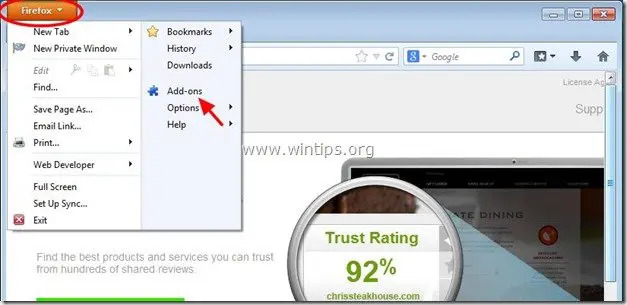
2. Scegliere “Estensioni” a sinistra, quindi assicurati che “Yontoo"le estensioni non esistono. *
* Se Yontoo esistono estensioni, quindi selezionare il "Yontoo 1.20.02"riferisci e scegli rimuovere.
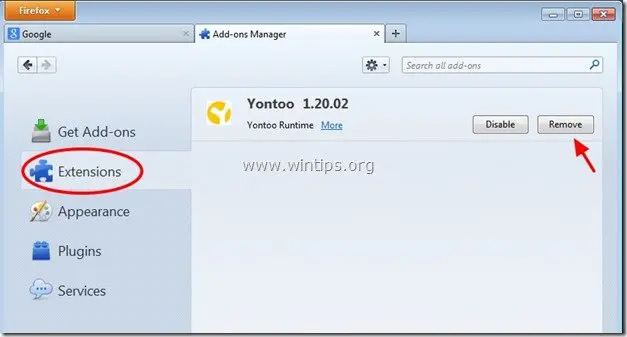
3. Chiudi tutte le finestre di Firefox e procedi al passaggio successivo.
Passaggio 3: rimuovere i programmi dannosi in esecuzione all'avvio di Windows.
Scarica e correreCCleaner.
1. Nella finestra principale di CCleaner, scegli "Utensili" nel riquadro di sinistra.

2. In "Utensili" sezione, scegli "Avviare".

3. Scegliere "finestrescheda " e quindi selezionare ed eliminare la "Yontoo Desktop” entrata. (Se esiste)
Sì HKCU: esegui Yontoo Desktop Yontoo LLC "C:\Users\Admin\AppData\Roaming\Yontoo\YontooDesktop.exe
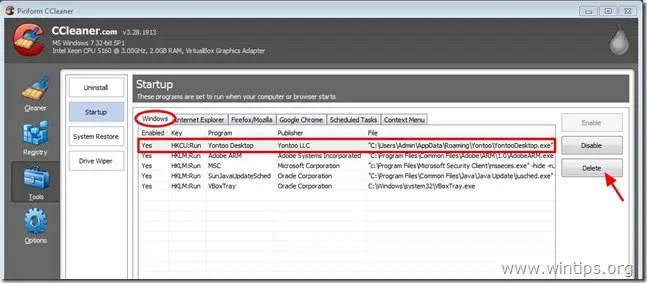
4. Riavvia il tuo computer.
Passaggio 4: ripulire le voci di registro utilizzando "AdwCleaner".
1. Scarica e salva “AdwCleaner"utility sul desktop.

2. Chiudi tutti i programmi aperti e Doppio click aprire "AdwCleaner" dal tuo desktop.
3. Premere "Eliminare”.
4. Premere "ok” nella finestra “AdwCleaner – Informazioni” e premere “ok" ancora per riavviare il computer.

5. Quando il computer si riavvia, chiudere Finestra di informazioni "AdwCleaner" (leggimi) e continuare con il passaggio successivo.
Passaggio 5. Pulito il tuo computer da rimanere minacce dannose.
Scarica e installare uno dei programmi antimalware GRATUITI più affidabili oggi per ripulire il computer dalle minacce dannose residue. Se vuoi essere costantemente protetto dalle minacce malware, esistenti e future, ti consigliamo di installare Malwarebytes Anti-Malware PRO:
Protezione Malwarebytes™
Rimuove spyware, adware e malware.
Inizia subito il tuo download gratuito!
*Se non sai come installare e utilizzare "MalwareBytes Anti-Malware", leggi questo Istruzioni.
Consigli: Per assicurarti che il tuo computer sia pulito e sicuro, eseguire una scansione completa di Malwarebytes Anti-Malware in Windows "Modalità provvisoria".*
*Per entrare in modalità provvisoria di Windows, premere il tasto "F8” durante l'avvio del computer, prima della comparsa del logo di Windows. Quando il "Menu Opzioni avanzate di Windows” appare sullo schermo, usa i tasti freccia della tastiera per spostarti su Modalità sicura opzione e quindi premere "ACCEDERE“.
Passaggio 6. Pulisci file e voci indesiderati.
Uso "CCleaner” programma e procedere a pulito il tuo sistema da temporaneo file internet e voci di registro non valide.*
*Se non sai come installare e utilizzare “CCleaner”, leggi questo Istruzioni.
